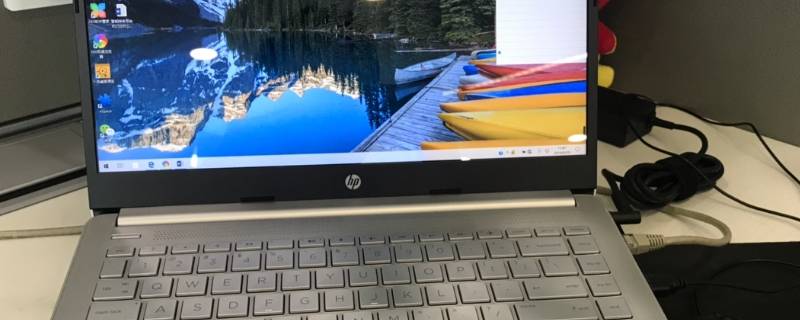
惠普笔记本WiFi功能消失怎么办?
近日,一些用户反映在使用惠普笔记本时,突然发现WiFi功能消失了,无法连接到网络。这对于经常需要使用WiFi的用户来说,无疑是一个非常困扰的问题。那么,遇到这种情况应该如何处理呢?下面为大家提供了一些建议。
首先,需要确认一下笔记本是否开启了WiFi硬件开关。有时候,用户可能意外地关闭了无线网卡硬件开关,导致WiFi功能无法使用。可以在笔记本正面或侧面找到一个带有WiFi图标的开关,尝试将其打开并重启电脑,看看问题是否解决。
如果硬件开关已打开,但WiFi功能仍然无法正常运作,那么可能是因为无线网卡驱动程序出现了问题。此时,可以通过以下步骤检查和更新无线网卡驱动程序。
首先,按下Win + R组合键,打开运行窗口。然后在窗口中输入“devmgmt.msc”并按下回车键,打开设备管理器。
在设备管理器中,找到“网络适配器”选项,并展开。在列表中找到无线网卡的驱动程序,右键点击选择“更新驱动程序”。根据系统的提示,选择自动搜索更新或手动下载驱动程序进行安装。
如果上述解决方法仍然没有解决问题,可以尝试重置网络设置。首先,打开“控制面板”,找到“网络和共享中心”选项,并点击进入。然后点击“更改适配器设置”。
在适配器设置页面中,找到当前正在使用的网络连接,右键选择“禁用”。然后再次右键点击该连接,选择“启用”。接下来,点击左侧的“更改适配器设置”链接,找到无线网络连接,右键点击选择“属性”,确保“WiFi”选项已被勾选。最后,重启电脑,检查WiFi功能是否恢复正常。
如果经过以上步骤仍无法解决问题,那么可能是硬件故障导致的。此时,建议尽快联系惠普售后或专业维修人员寻求帮助,以免延误使用时间。
总结:当你的惠普笔记本WiFi功能消失时,可以先检查是否已正常开启硬件开关。如果问题仍然存在,可以尝试更新无线网卡驱动程序,或重置网络设置。如果仍无法解决,建议尽快寻求专业帮助。














